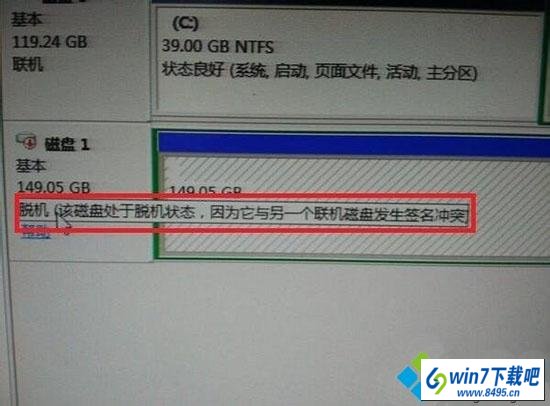
1、右键点击桌面上的计算机(windows xp 操作系统为 我的电脑)图标→管理;
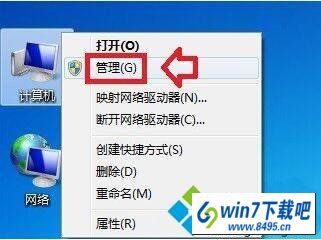
2、计算机管理→磁盘管理;
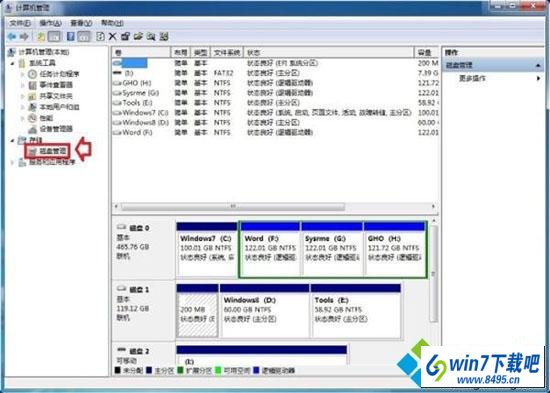
3、右键点击有问题的磁盘(脱机)→弹出菜单中点击脱机;

4、不是在这里点击右键(弹出设置菜单是不一样的);

5、再使用鼠标右键点击磁盘的属性菜单,就会有联机的菜单了,点击联机即可恢复正常了;

6、还有一种情况是硬盘的数据线接触不良,或者有某一根接线断了,又会导致这种情况的发生,这种情况虽然很少,但是很隐蔽,只有使用排除法替换数据线。

经过上面的方法就可以解决windows10系统提示磁盘处于脱机状态这个问题了,这样磁盘就可以正常使用了。

 当前位置:
当前位置: